Привет, друг! Если ты здесь, значит, хочешь установить Windows 10, но немного побаиваешься. Не волнуйся, это не сложнее, чем приготовить яичницу (а может, даже проще!). Я проведу тебя за ручку и расскажу, как это сделать, шаг за шагом.
Важно! Прежде чем начнем:
- Что такое Windows 10? Это операционная система, своего рода мозг твоего компьютера. Она помогает ему работать, показывает тебе картинки и позволяет запускать программы.
- Зачем мне Windows 10? Если у тебя уже есть Windows 7 или 8, то, скорее всего, ты захочешь обновиться, чтобы получать обновления безопасности и новые функции. Если у тебя нет Windows, то без операционной системы компьютер вообще не будет работать.
- Тебе понадобится:
- Компьютер: тот, на котором ты хочешь установить Windows 10.
- Интернет: Без него ничего не получится.
- Пустой USB-накопитель (флешка) объемом не менее 8 ГБ: на него мы запишем установочные файлы. Важно! Вся информация с флешки будет удалена, поэтому сохрани все важное заранее.
- Лицензионный ключ (при необходимости): этот ключ позволяет активировать Windows 10. Ты получишь его при покупке Windows.
Шаг 1: Подготовка к установке
- Сохрани все важное: перенеси все документы, фотографии, видео, музыку и другие важные файлы с компьютера, на который вы будете устанавливать Windows 10, на внешний накопитель (жесткий диск, флешку) или в облако (Google Диск, Яндекс Диск). Установка сотрет все с жесткого диска.
- Подготовь флешку: вставь ее в USB-порт своего компьютера.
- Скачай инструмент для создания загрузочной флешки: Microsoft предоставляет специальную программу, которая сделает все за нас. Она называется Media Creation Tool.
- Как найти: погугли «скачать Media Creation Tool Windows 10» или просто перейди на официальный сайт Microsoft (лучше всего).
- Скачивай аккуратно! Обращай внимание на сайт, с которого вы скачиваете. Убедитесь, что это официальный сайт Microsoft (адрес должен начинаться с microsoft.com).
- Запусти Media Creation Tool: Дважды щелкните по загруженному файлу, чтобы запустить программу.
Шаг 2: Создание загрузочной флешки
- Прими лицензионное соглашение: нажми кнопку «Принять».
- Выбери «Создать установочный носитель (USB-устройство, DVD или ISO-файл) для другого компьютера» и нажми «Далее».
- Выбери язык, выпуск и архитектуру:
- Язык: Выбери «Русский» (или любой другой, который тебе нужен).
- Выпуск: Выбери «Windows 10» (не пугайся, это не значит, что нужно выбрать все версии, Media Creation Tool сам разберется).
- Архитектура: Если не знаешь, что выбрать, выбирай «Обе» (32-разрядную и 64-разрядную). Если точно знаешь, что нужна только 64-разрядная версия, можешь выбрать ее. Но «Обе» — самый простой вариант.
- Нажми “Далее”.
- Выбери носитель: выберите «USB-накопитель» и нажми «Далее».
- Выберите флешку: выберите свою флешку из списка и нажмите «Далее». ВНИМАНИЕ! Программа предупредит, что все данные на флешке будут удалены. Если ты еще не сохранил свои данные, сделай это сейчас!
- Жди! Media Creation Tool скачает файлы Windows 10 и запишет их на твою флешку. Это может занять некоторое время, в зависимости от скорости твоего интернета и флешки. Не прерывай процесс! Просто подожди.
- Готово! Когда процесс завершится, ты увидишь сообщение об успешном создании носителя. Нажмите «Готово». Теперь у тебя есть загрузочная флешка с Windows 10.
Шаг 3: Установка Windows 10 на компьютер
- Подключи флешку к компьютеру, на который хочешь установить Windows 10.
- Перезагрузи компьютер.
- Зайди в BIOS: BIOS (базовая система ввода-вывода) — это программа, которая запускается перед загрузкой Windows. В BIOS нужно выбрать, с какого устройства загружаться — с флешки.
- Как войти в BIOS? Это зависит от производителя вашего компьютера. Обычно нужно нажать определенную клавишу (или комбинацию клавиш) сразу после включения компьютера, до появления логотипа Windows. Самые распространенные клавиши: Del, F2, F12, Esc. Попробуйте их все. Поищите в интернете информацию о том, какая клавиша отвечает за BIOS на твоем компьютере (набери в поисковике «как войти в BIOS [название компьютера]»).
- В BIOS выбери загрузку с флешки: Найди в BIOS раздел «Boot» (Загрузка) или что-то похожее. Там ты увидишь список устройств, с которых можно загрузиться. Выбери свою флешку как первое устройство в списке. Сохрани изменения и выйди из BIOS. (Обычно для сохранения и выхода нужно нажать клавишу F10 или Esc).
- Начнется установка Windows 10: компьютер загрузится с флешки. Ты увидишь окно установки Windows 10.
- Выбери язык, формат времени и раскладку клавиатуры: нажми «Далее».
- Нажми “Установить”.
- Введи лицензионный ключ: если у тебя есть лицензионный ключ, введи его. Если нет, ты можешь нажать «У меня нет ключа продукта» (но тогда Windows 10 будет работать ограниченное время, пока ты не купишь ключ).
- Прими лицензионное соглашение: поставь галочку и нажми «Далее».
- Выбери тип установки: Выбери «Выборочная: только установка Windows (для опытных пользователей)».
- Выбери раздел для установки на жестком диске. Обычно это диск С.
- Windows 10 начнет устанавливаться. Компьютер может перезагрузиться несколько раз в процессе установки. Не прерывай процесс. Просто подожди.
- Настройка Windows 10: после установки Windows 10 попросит вас настроить некоторые параметры:
- Регион.
- Раскладка клавиатуры.
- Подключение к сети.
- Создание учетной записи пользователя.
- Настройка конфиденциальности. Следуй инструкциям на экране и выбирай подходящие параметры.
- Когда установка завершится, ты увидишь рабочий стол Windows 10. Поздравляю!
После установки:
- Установи драйверы: драйверы — это специальные программы, которые позволяют Windows 10 работать с твоим оборудованием (видеокартой, звуком, принтером и т. д.). Windows 10 обычно сама находит и устанавливает необходимые драйверы. Но ты можешь проверить это в диспетчере устройств (нажми кнопку Windows + X и выбери «Диспетчер устройств»). Если у тебя есть устройства с желтыми значками, значит, драйверы для них не установлены. Тогда нужно нужно скачать драйверы с сайта производителя компьютера или устройств.
- Установи антивирус: защити свой компьютер от вирусов и других угроз.
- Установи свои программы: установи программы, которые ты используешь (браузер, офисные приложения и т. д.).

Что делать, если что-то пошло не так?
- Не паникуй! Большинство проблем легко решаются.
- Проверь флешку: убедись, что флешка создана правильно и работает. Попробуй создать ее заново.
- Поищи решение в интернете: в интернете полно информации по любым проблемам. Загугли свою проблему (например, «Windows 10 не загружается с флешки») — и, скорее всего, ты найдешь решение.
- Обратись к другу/знакомому, который разбирается в компьютерах: он тебе поможет.
- Если ничего не получается, обратись в сервисный центр: там тебе помогут профессионалы.
Работающие для России способы скачивания Windows 10
Несмотря на определенные ограничения, связанные с доступом к ресурсам для пользователей из России, возможность загрузки оригинальных ISO-образов Windows 10 сохраняется. Для этого доступны следующие альтернативные методы:
- Бот в Telegram: используйте Telegram-бота, который предоставляет прямые ссылки для загрузки оригинальных ISO-образов Windows 10 (x64 и x86 — 32-разрядные) различных версий, включая последние обновления. Эти ссылки, полученные через бота, работают напрямую с сайтом Microsoft в любом браузере, без каких-либо дополнительных ухищрений, в том числе при скачивании из России. Образы, загруженные таким способом, включают версии Pro, Home и другие редакции операционной системы.
- UUP Dump и UUP Generation Project: это проекты, позволяющие загружать компоненты Windows 10 непосредственно с официального сайта Microsoft, а затем локально собирать из них готовый образ операционной системы. Подробная информация о применении этих проектов будет представлена в отдельной статье.
- Загрузка файла ESD с последующим преобразованием в ISO: этот метод предполагает загрузку файла ESD (электронного дистрибутива), а затем его преобразование в стандартный формат ISO. Подробности о том, как это сделать, описаны ниже.
Помимо вышеперечисленных способов, существуют и другие варианты для загрузки образа Windows 10:
- Сторонние сайты и файлообменные сети: Некоторые ресурсы хранят образы у себя, предлагая их для скачивания. Однако, использование таких источников несет в себе определенные риски. Без тщательной проверки контрольных сумм (hash-сумм) вы не можете быть полностью уверены в подлинности полученного образа. Это значит, что он может быть модифицирован и содержать вредоносное ПО.
- Альтернативные сервисы: Существуют и другие сервисы, работающие по тому же принципу, что и уже упомянутые (например, UUP Dump).
Загрузка файла ESD Windows 10 с помощью RG-Adguard
Хотя раздел «TechBench by WZT» на сайте RG-Adguard, ранее предлагавший оригинальные ISO-образы Windows, больше не работает, появилась альтернативная возможность: раздел «Список файлов от Microsoft». Образы представлены в формате ESD (Electronic Software Distribution), который можно легко преобразовать в стандартный формат ISO.
Чтобы загрузить образ Windows 10 в формате ESD, выполните следующие действия:
- Перейдите на соответствующую страницу RG-Adguard.
- Выберите версию Windows 10 и язык системы. Это позволит вам отфильтровать доступные файлы.
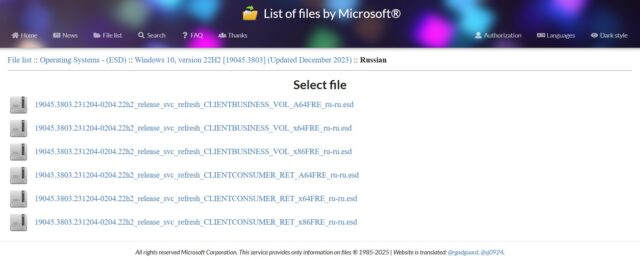
- Выберите нужный файл для загрузки. Для большинства пользователей рекомендуется вариант CLIENTCONSUMER нужной разрядности:
- x64 (64-разрядная версия): для 64-разрядных систем.
- x86 (32-разрядная версия): для 32-разрядных систем.
- Скачайте файл. Нажмите кнопку «Скачать файл напрямую с сервера Microsoft». Загрузка начнется с официального сайта Microsoft, что подтверждается ссылкой в вашем браузере.
Важно: после загрузки файла ESD необходимо преобразовать его в формат ISO.
На сайте RG-Adguard также можно найти раздел с информацией о «готовых» ISO-образах Windows. Однако загрузка этих образов, к сожалению, недоступна — отображается только информация о размере, версии и контрольных суммах.
Выбор остается за вами, но настоятельно рекомендуется использовать оригинальный образ Windows 10 для чистой установки. Это обеспечивает максимальную безопасность и гарантирует отсутствие нежелательных сюрпризов.
Важно отметить, что методы, описанные в основной части инструкции, за исключением загрузки ESD-файла с последующей конвертацией, могут некорректно работать при попытке их использования из России, если не принимаются специальные меры обхода ограничений. Данная информация актуальна на момент последнего обновления данного материала.
Удачи! Не бойся экспериментировать. Главное — будь внимателен и не спеши. И у тебя всё получится!



